Pertanyaan
Masalah: Bagaimana cara memperbaiki Steam Games tidak muncul di Perpustakaan?
Halo, kemarin saya membeli beberapa game di Steam, dan tidak muncul di Library saya, meskipun saya melakukan transaksi. Saya memang menggunakan laptop yang berbeda daripada PC utama saya, tetapi akun Steam saya yang saya gunakan. Apakah saya harus membeli kembali game-game ini untuk memainkannya? Tentunya ini tidak mungkin kan?!
Jawaban Terpecahkan
Setelah game dibeli di Steam, game tersebut akan langsung muncul di Perpustakaan Anda, sehingga Anda dapat segera mulai bermain. Sayangnya, beberapa pengguna mengklaim bahwa itu tidak terjadi sama sekali dan mengatakan bahwa game Steam hilang dari Library.
Banyak pemain bergegas ke berbagai forum IT untuk mencari solusi atas masalah ini. Menurut banyak laporan pengguna, mungkin ada banyak skenario berbeda di mana game Seam tidak muncul di Perpustakaan. Misalnya, beberapa pengguna mengatakan bahwa mereka harus mengganti hard drive SATA[1] kabel, yang mengakibatkan masalah terjadi.
Gamer juga mengklaim bahwa mereka telah menginstal game tersebut, tetapi tiba-tiba menghilang begitu saja. Selain itu, sepertinya pengguna tidak dapat mengakses hanya game yang baru dibeli di platform.
Dalam kebanyakan kasus, masalah dapat diselesaikan dengan memeriksa apakah game dipasang di jalur/lokasi yang benar – pengguna dapat membuat beberapa lokasi tempat game di Steam dapat diinstal. Atau, gim tersebut mungkin hilang begitu saja karena filter yang diterapkan pada platform itu sendiri, atau mungkin disembunyikan di suatu tempat di dalam komputer Anda.
Dalam beberapa kasus, Anda mungkin menghadapi transaksi yang tertunda masalah, yang merupakan skenario yang sama sekali berbeda. Jika demikian, Anda harus membatalkan transaksi Anda dan kemudian melakukan pembayaran kembali atau mencoba membeli game melalui situs web sebagai gantinya. Jika bukan itu masalahnya, Anda harus mengikuti instruksi di bawah ini untuk memperbaiki Steam Games yang tidak muncul di masalah Library.
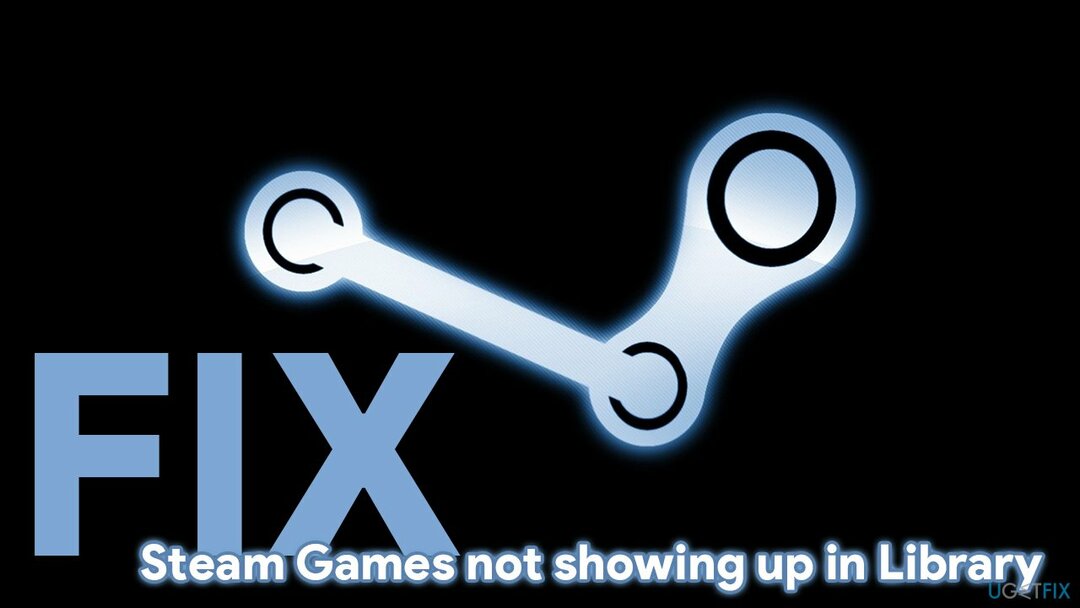
Sebelum Anda mulai, kami sangat menyarankan Anda mencoba gambar ulangMesin Cuci Mac X9 Alat perbaikan PC yang secara otomatis dapat memperbaiki berbagai masalah Windows, termasuk korupsi file sistem, registri[2] error, BSOD, dan banyak lagi. Selain itu, dapat beroperasi sebagai alat pemeliharaan dan keamanan yang dapat menghapus malware[3] dan memastikan privasi Anda dengan menghapus data web dan menelusuri cookie secara teratur.
Perbaiki 1. Jalankan Steam sebagai administrator
Untuk memperbaiki sistem yang rusak, Anda harus membeli versi berlisensi dari gambar ulang gambar ulang.
Terkadang izin yang tidak mencukupi pada Windows dapat menyebabkan Steam tidak berfungsi. Karena itu, coba jalankan sebagai administrator:
- Jenis Uap di pencarian Windows
- Klik kanan pada hasilnya dan pilih Jalankan sebagai administrator
- Jika game kembali, Anda harus memberikan hak admin Steam setiap saat
- Untuk melakukannya, ketik Uap di bilah pencarian sekali lagi, klik kanan dan pilih Buka lokasi file
- Klik kanan pada Steam.exe dan pilih Properti
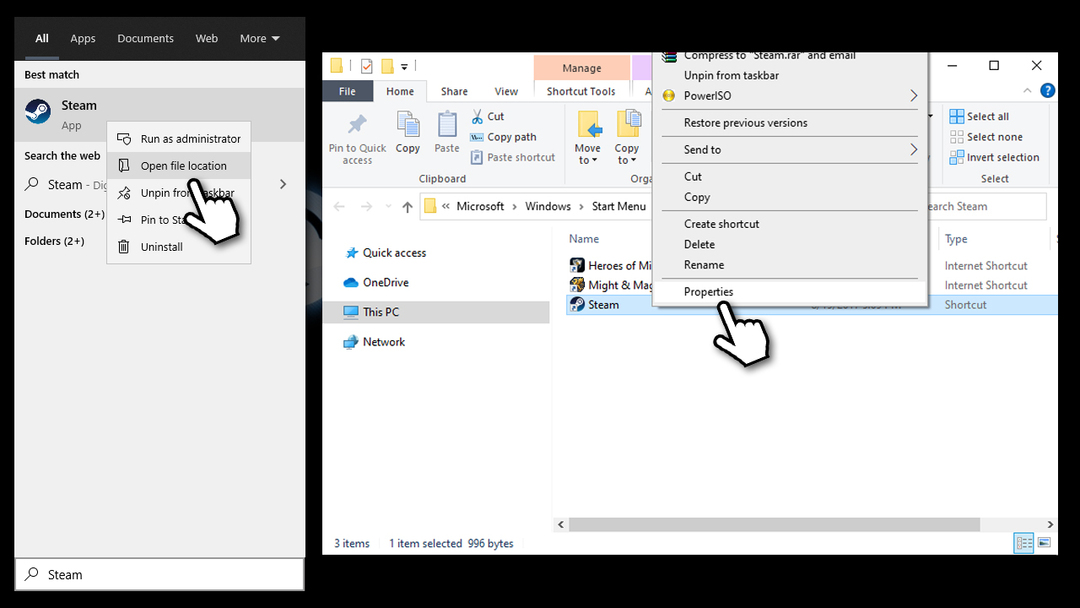
- Di sini, buka tab kompatibilitas dan centang Jalankan program ini sebagai administrator dan klik OKE.
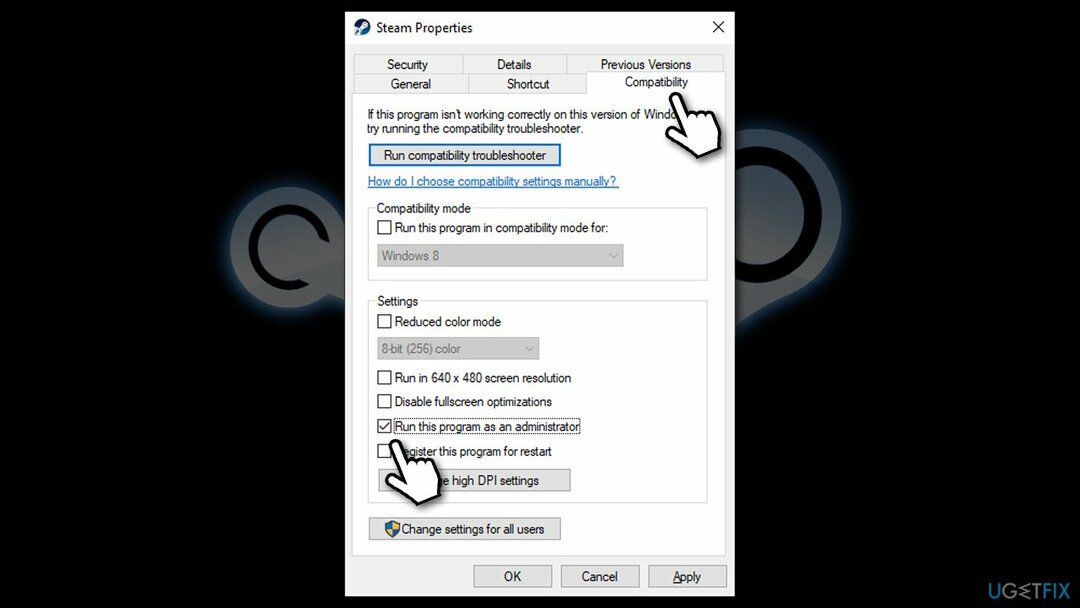
Perbaiki 2. Periksa pengaturan filter Anda di Perpustakaan
Untuk memperbaiki sistem yang rusak, Anda harus membeli versi berlisensi dari gambar ulang gambar ulang.
Jika game Anda difilter berdasarkan apakah diinstal atau tidak, Steam memastikan bahwa filter ini terlihat untuk Anda (ditampilkan dengan warna biru). Namun, ada tombol Show ready to play games yang mungkin tidak sengaja Anda tekan:
- Membuka Uap dan pergi ke tempatmu Perpustakaan
- Di sisi kiri, di atas filter, pastikan bahwa Tampilkan siap untuk bermain game pilihannya adalah tidak ditandai.
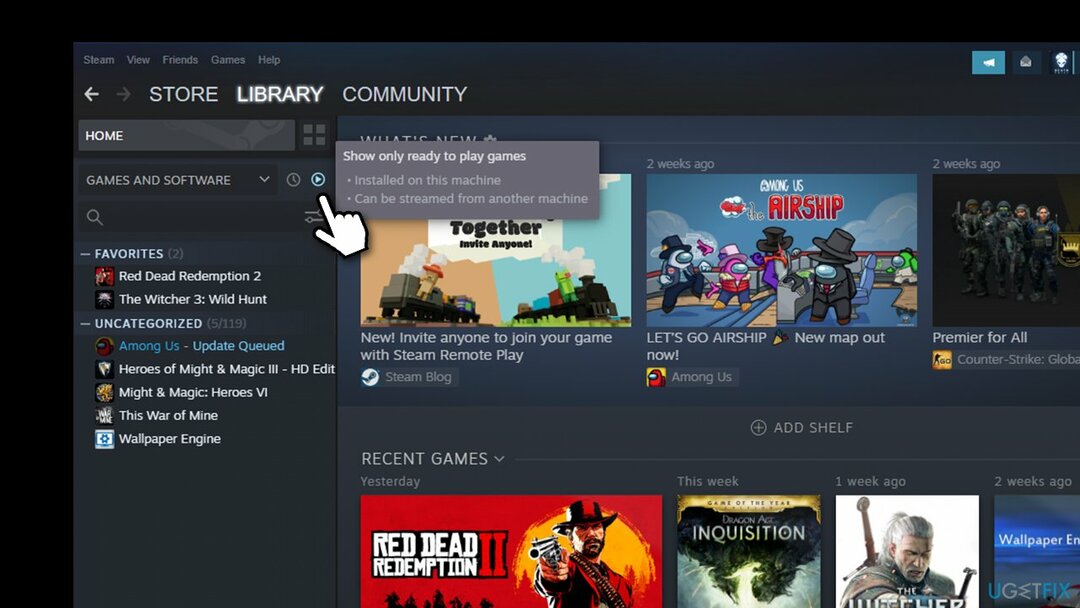
Perbaiki 3. Pastikan Anda memiliki lisensi game
Untuk memperbaiki sistem yang rusak, Anda harus membeli versi berlisensi dari gambar ulang gambar ulang.
Dalam beberapa kasus, transaksi Anda mungkin tidak berhasil dan lisensi Anda untuk bermain game akan hilang. Oleh karena itu, pertama-tama Anda harus memastikan bahwa Anda benar-benar telah membeli game tersebut. Untuk melakukan itu, Anda dapat Menggunakan bilah pencarian Steam dan mencari judulnya. Jika Anda telah membayar untuk permainan, seharusnya tidak ada opsi untuk membelinya lagi.
Jika Anda melihat bahwa lisensi hilang, maka Anda hanya perlu melakukan tindakan pembayaran sekali lagi. Sebelum melakukan itu, Anda harus me-restart PC Anda. Jangan khawatir, Anda tidak akan dikenakan biaya untuk kedua kalinya untuk ini.
Perbaiki 4. Perlihatkan game dari Perpustakaan
Untuk memperbaiki sistem yang rusak, Anda harus membeli versi berlisensi dari gambar ulang gambar ulang.
Jika Anda secara tidak sengaja menyembunyikan game karena suatu alasan, ada cara mudah untuk memulihkannya melalui klien:
- Buka Steam
- Di kiri atas jendela, pilih Lihat > Game Tersembunyi
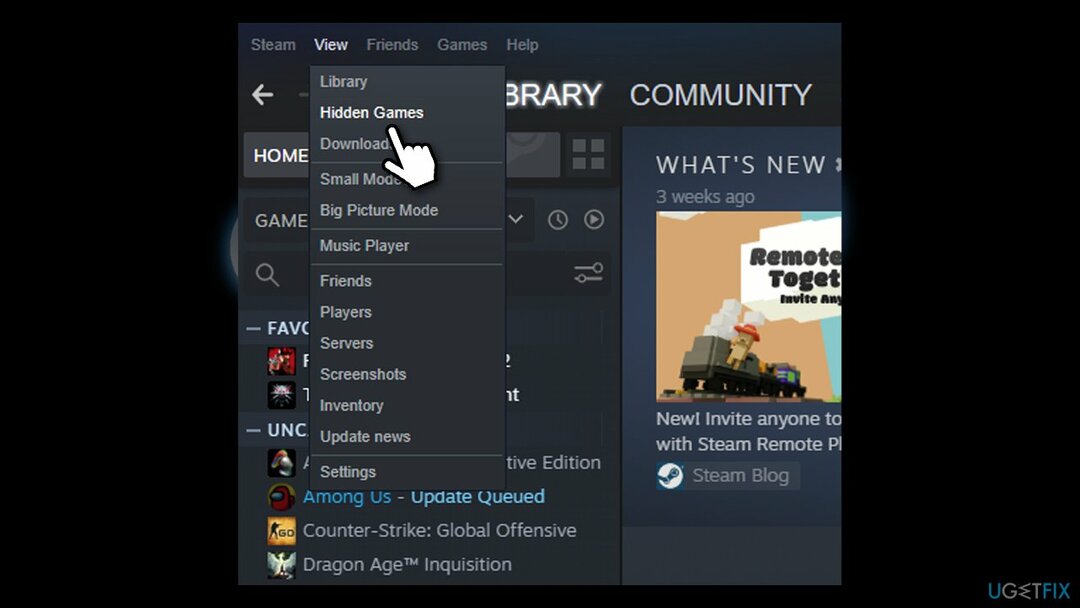
- Semua game tersembunyi harus ditampilkan sekali lagi.
Perbaiki 5. Perbaiki jalur instalasi (permainan tidak muncul saat diinstal)
Untuk memperbaiki sistem yang rusak, Anda harus membeli versi berlisensi dari gambar ulang gambar ulang.
Jika game sebelumnya diinstal dan berfungsi dengan baik tetapi sekarang meminta Anda untuk menginstalnya sekali lagi, lakukan hal berikut:
- Pergi ke Uap > Pengaturan
- Pilih Unduhan bagian di kiri
- Klik Perpustakaan uap folder
- Di sini, pilih Tambahkan folder Perpustakaan
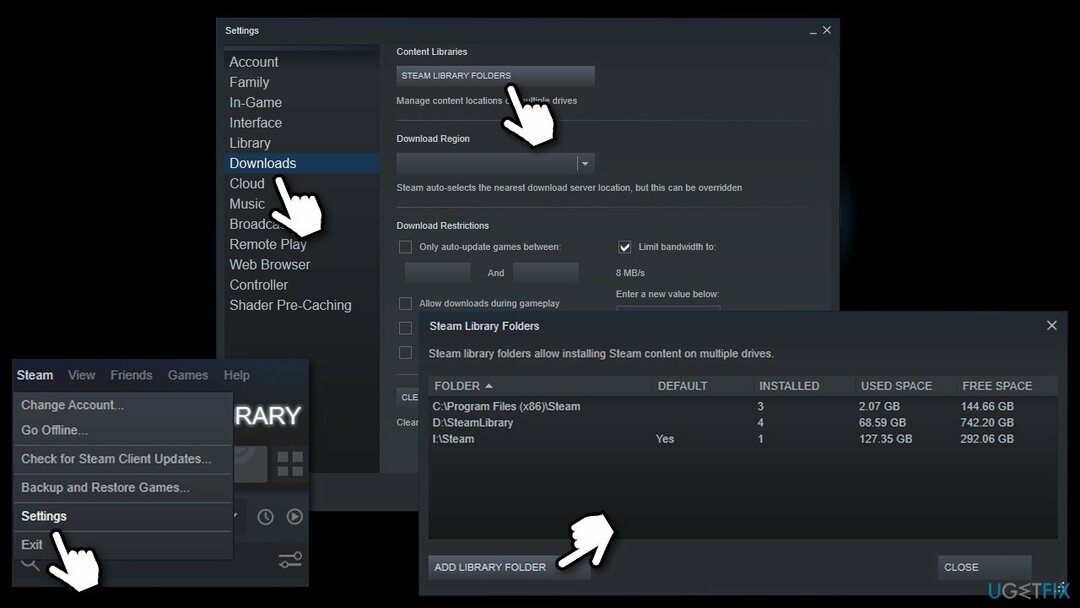
- Pilih lokasi tempat Anda menginstal game sebelumnya
- Sekarang kembali ke Perpustakaan, pilih game di sebelah kiri dan klik Install tombol
- Lokasi pemasangan Anda dipilih secara default
- Klik pada menu drop down dan pilih folder perpustakaan yang baru saja Anda tambahkan
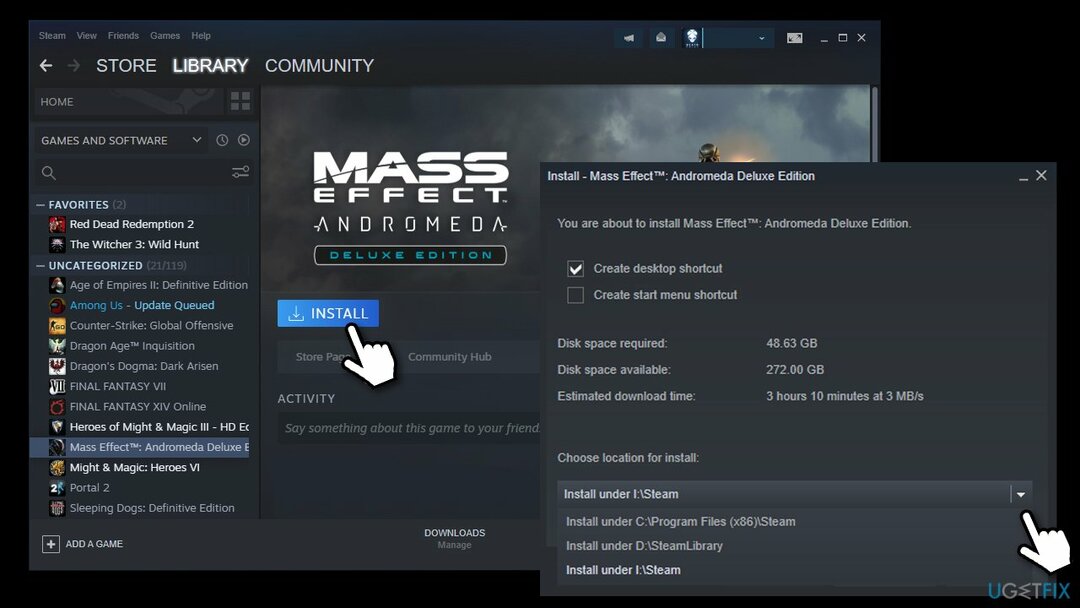
- Permainan akan muncul sebagai diinstal sekali lagi.
Perbaiki 6. Setel ulang koneksi internet Anda
Untuk memperbaiki sistem yang rusak, Anda harus membeli versi berlisensi dari gambar ulang gambar ulang.
Coba atur ulang koneksi internet Anda sebagai berikut:
- Jenis cmd di pencarian Windows
- Klik kanan pada Prompt Perintah hasil dan pilih Jalankan sebagai administrator
- Rekatkan perintah berikut, tekan Memasuki setelah masing-masing:
ipconfig /flushdns
ipconfig /registerdns
ipconfig / rilis
ipconfig / perbarui
setel ulang netsh winsock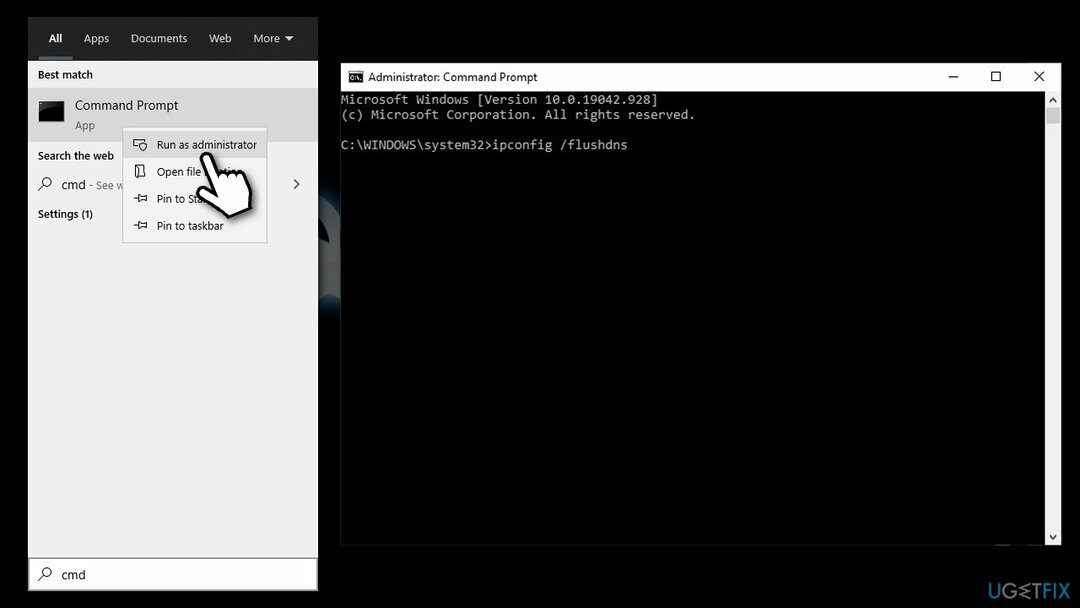
Perbaiki Kesalahan Anda secara otomatis
tim ugetfix.com mencoba melakukan yang terbaik untuk membantu pengguna menemukan solusi terbaik untuk menghilangkan kesalahan mereka. Jika Anda tidak ingin bersusah payah dengan teknik perbaikan manual, silakan gunakan perangkat lunak otomatis. Semua produk yang direkomendasikan telah diuji dan disetujui oleh para profesional kami. Alat yang dapat Anda gunakan untuk memperbaiki kesalahan Anda tercantum di bawah ini:
Menawarkan
lakukan sekarang!
Unduh PerbaikiKebahagiaan
Menjamin
lakukan sekarang!
Unduh PerbaikiKebahagiaan
Menjamin
Jika Anda gagal memperbaiki kesalahan Anda menggunakan Reimage, hubungi tim dukungan kami untuk mendapatkan bantuan. Tolong, beri tahu kami semua detail yang menurut Anda harus kami ketahui tentang masalah Anda.
Proses perbaikan yang dipatenkan ini menggunakan database 25 juta komponen yang dapat menggantikan file yang rusak atau hilang di komputer pengguna.
Untuk memperbaiki sistem yang rusak, Anda harus membeli versi berlisensi dari gambar ulang alat penghapus malware.

VPN sangat penting dalam hal privasi pengguna. Pelacak online seperti cookie tidak hanya dapat digunakan oleh platform media sosial dan situs web lain, tetapi juga Penyedia Layanan Internet Anda dan pemerintah. Bahkan jika Anda menerapkan pengaturan paling aman melalui browser web Anda, Anda masih dapat dilacak melalui aplikasi yang terhubung ke internet. Selain itu, browser yang berfokus pada privasi seperti Tor bukanlah pilihan yang optimal karena kecepatan koneksi yang berkurang. Solusi terbaik untuk privasi utama Anda adalah Akses Internet Pribadi – menjadi anonim dan aman saat online.
Perangkat lunak pemulihan data adalah salah satu opsi yang dapat membantu Anda pulihkan file Anda. Setelah Anda menghapus file, itu tidak menghilang begitu saja – itu tetap ada di sistem Anda selama tidak ada data baru yang tertulis di atasnya. Pemulihan Data Pro adalah perangkat lunak pemulihan yang mencari salinan yang berfungsi dari file yang dihapus di dalam hard drive Anda. Dengan menggunakan alat ini, Anda dapat mencegah hilangnya dokumen berharga, tugas sekolah, foto pribadi, dan file penting lainnya.